Cómo cambiar el idioma de la App Store: en iPhone, iPad, Mac

Si quieres cambiar el idioma de tu App Store deberás modificar el país o región de tu cuenta de Apple. Es un proceso muy simple aunque implica tener que volver a colocar tus datos de pago y una dirección en el nuevo país seleccionado. A continuación te explicamos paso a paso cómo realizar el cambio.
¿Cómo cambiar el idioma de la App Store en iPhone o iPad?
- Ve al menú de Ajustes de tu teléfono, el icono de la rueda dentada.
- Haz clic en tu nombre, ID de Apple.
- Ve a Contenido y compras.

© Apple - Haz clic en Ver cuenta e ingresa tu contraseña o usa FaceID.

© Apple
5. Entra en País/Región > Cambiar el país o la región.
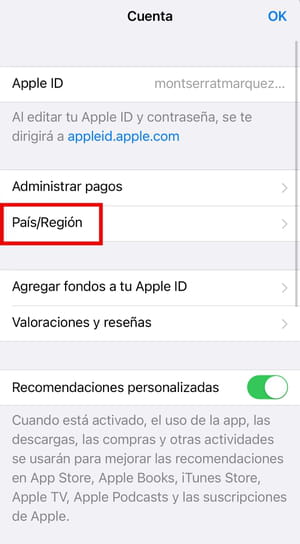
6. Selecciona el país donde se hable el idioma que deseas. Para confirmar deberás aceptar los Términos y condiciones de los Servicios.
7. Para confirmar el proceso deberás ingresar de nuevo tus datos de pago y una dirección en tu nuevo país. Una vez completes el formulario, selecciona confirmar. Automáticamente, en la App Store aparecerá el idioma del nuevo país seleccionado.
¿Cómo cambiar el idioma de la App Store en Mac?
Si quieres modificar el idioma de tu App Store a través de tu computadora Mac, tendrás también que cambiar el país. Para ello sigue estos pasos:
- Abre la App Store en tu ordenador (o iTunes para modelos más antiguos de Mac).
- Haz doble clic en tu foto de perfil de AppleID, en la parte inferior izquierda de la pantalla. Si usas iTunes, haz clic en Cuenta > Ver mi cuenta.
- Selecciona Configuración de la cuenta.
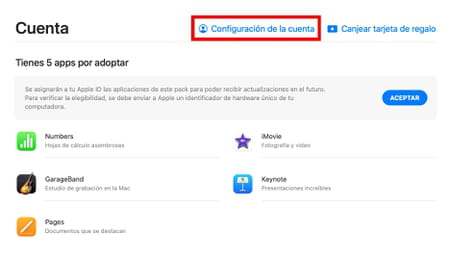
4. Inicia sesión ingresando tu contraseña de ser necesario. Desde iTunes ve a ID de Apple > Ver cuenta.
5. Cuando se abra tu página de usuario Apple, selecciona Cambiar de país o la región.
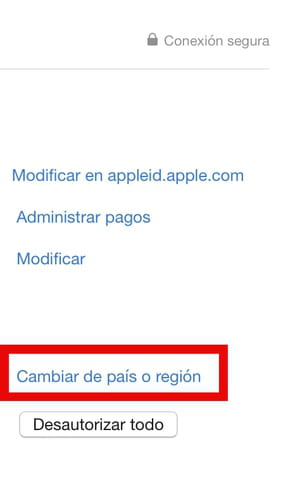
6. Elige tu nueva ubicación geográfica y acepta los Términos y condiciones.
7. A continuación deberás rellenar tus datos de pago y una dirección en el país elegido.
8. Haz clic en Continuar y, para finalizar, en guardar cambios. Puedes salir de la pantalla y confirmar si tu interfaz de App Store ahora se visualiza con el nuevo idioma.
